電腦上怎麼把字體變大
在日常使用電腦時,許多人會遇到字體過小的問題,尤其是對於視力不佳或需要長時間閱讀的用戶來說,調整字體大小顯得尤為重要。本文將詳細介紹如何在電腦上放大字體,涵蓋Windows和macOS兩大操作系統,並附上近期熱門話題供參考。
一、Windows系統調整字體大小的方法

| 方法 | 操作步驟 |
|---|---|
| 通過顯示設置 | 1. 右鍵點擊桌面空白處,選擇“顯示設置” 2. 在“縮放與佈局”中調整“縮放”百分比(建議100%-150%) |
| 通過控制面板 | 1. 打開控制面板,選擇“外觀和個性化” 2. 點擊“顯示”,調整“更改項目大小” |
| 瀏覽器內調整 | 按住Ctrl鍵並滾動鼠標滾輪,或按Ctrl+“+”/“-”調整網頁字體大小 |
二、macOS系統調整字體大小的方法
| 方法 | 操作步驟 |
|---|---|
| 通過系統偏好設置 | 1. 打開“系統偏好設置” 2. 選擇“顯示器”,調整“分辨率”或“縮放”選項 |
| 通用輔助功能 | 1. 進入“系統偏好設置” 2. 選擇“輔助功能”,啟用“縮放”功能(快捷鍵Option+Command+“+”) |
| Safari瀏覽器調整 | 點擊菜單欄“顯示”>“放大頁面”,或使用Command+“+”快捷鍵 |
三、熱門話題參考(近10天)
| 熱門話題 | 熱度指數 | 主要平台 |
|---|---|---|
| iPhone 15系列發布 | ★★★★★ | 微博、知乎、抖音 |
| OpenAI發布DALL-E 3 | ★★★★☆ | Twitter、Reddit、B站 |
| 杭州亞運會賽事討論 | ★★★★☆ | 微信、抖音、快手 |
| 《封神第一部》票房破30億 | ★★★☆☆ | 豆瓣、微博、小紅書 |
四、注意事項
1.分辨率影響:調整字體大小時可能會影響屏幕分辨率,建議選擇系統推薦的縮放比例。
2.軟件兼容性:部分老舊軟件可能不支持高縮放比例,會出現界面錯亂問題。
3.瀏覽器記憶功能:大多數瀏覽器會記住縮放設置,下次打開網頁時會自動應用。
4.系統級與應用程序級設置:系統設置影響全局,而瀏覽器等應用程序的設置僅影響各自界面。
五、總結
通過上述方法,無論是Windows還是macOS用戶都可以輕鬆調整電腦字體大小。建議根據個人使用習慣和設備性能選擇最適合的調整方式。同時關注近期熱門話題,可以了解科技、體育、娛樂等領域的最新動態。
如果遇到任何問題,可以參考系統幫助文檔或聯繫設備廠商獲取技術支持。適當地調整字體大小不僅能提升使用舒適度,還能有效緩解視覺疲勞,保護眼睛健康。
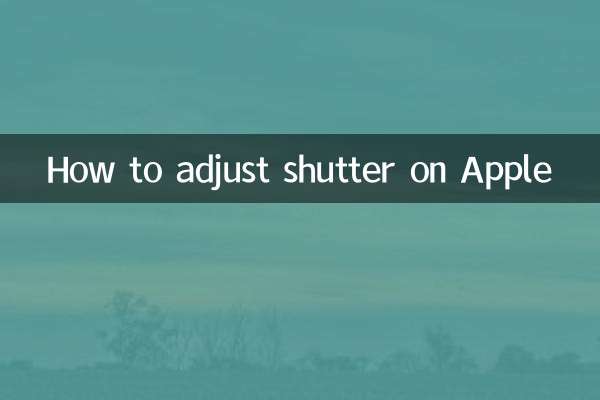
查看詳情

查看詳情